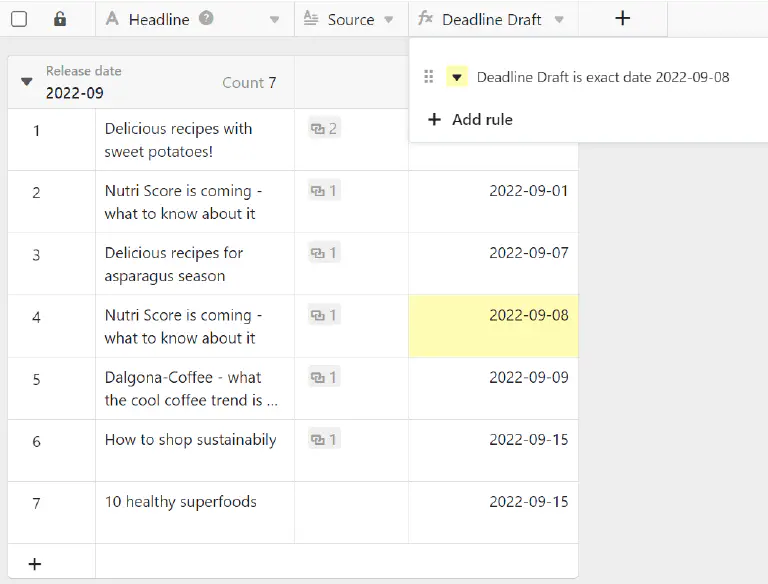Índice
Ao contrário do Excel, não pode simplesmente colorir células no SeaTable como quiser, mas deve colori-las ou por regras definidas por si ou com base nos valores numa coluna. Parece complicado? Mas não é.
Coloração por regras ou por valores
Cada coluna oferece a opção Formatar células da coluna an:
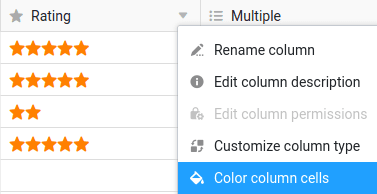
O SeaTable comportar-se-á de forma diferente consoante o tipo de coluna para o qual chamar esta opção. Para colunas numéricas , pode utilizar tanto regras como valores para colorir. Para todos os outros tipos de colunas, apenas as regras de coloração estão disponíveis.
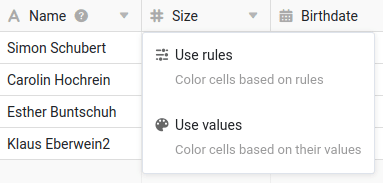
Para colorir células por uma regra
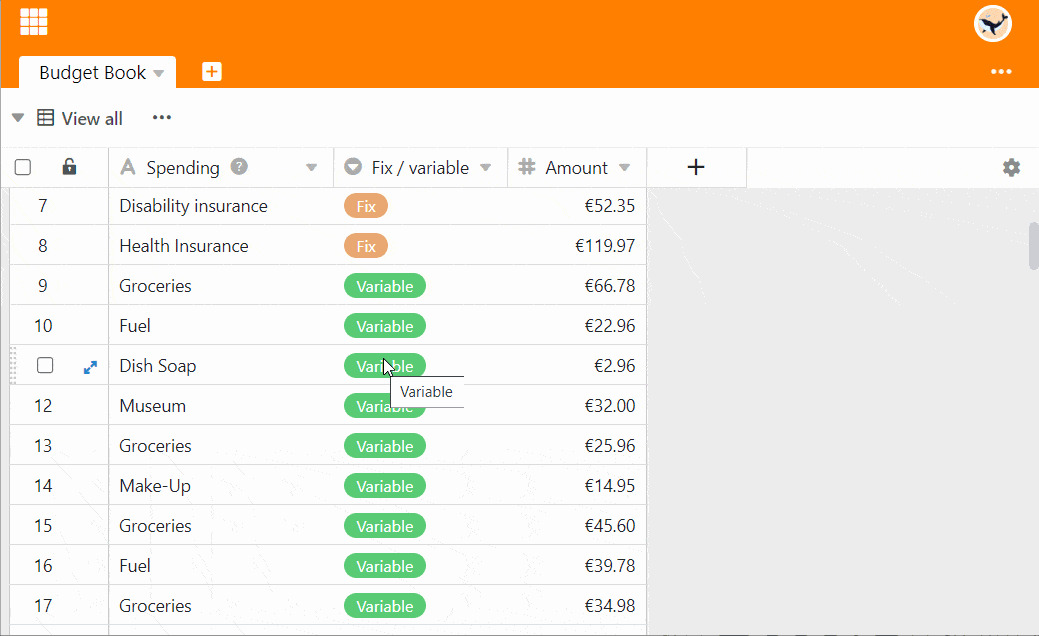
- Clique no símbolo do triângulo no cabeçalho da tabela de uma coluna.
- Seleccionar a opção Formatar células da coluna.
- Ir para Regras de Utilização.
- Clique em Add Rule (Adicionar regra).
- Clique na nova linha que aparece para definir a regra.
- Selecione uma coluna e escolha uma condição no campo central.
- Introduzir o valor a que a condição está ligada.
- Clique no ícone do triângulo colorido na frente da regra para abrir o selector de cores e mudar a cor das células às quais se aplica a sua regra.
Ao utilizar uma regra, colore todas as células de uma coluna à qual se aplica uma regra. Por exemplo, tal regra poderia ser: “Colorir todas as células com uma classificação de três ou mais estrelas amarelas”.
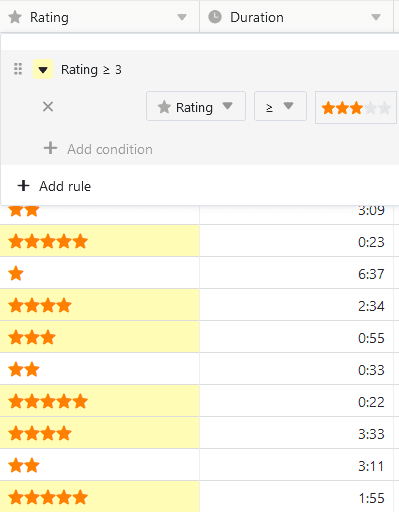
É possível criar várias regras com cores diferentes por coluna.
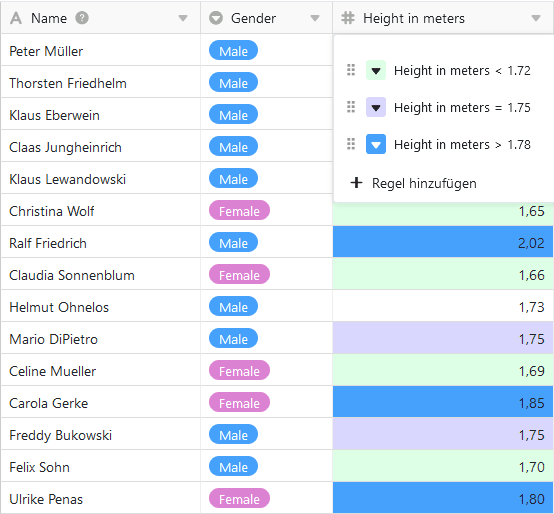
Também pode definir várias condições por regra, que podem estar relacionadas com todas as colunas da tabela. Por exemplo, colorir a coluna de texto com o título de um artigo se o estado não for “terminado”, a data de publicação estiver no futuro e já existir uma imagem disponível.
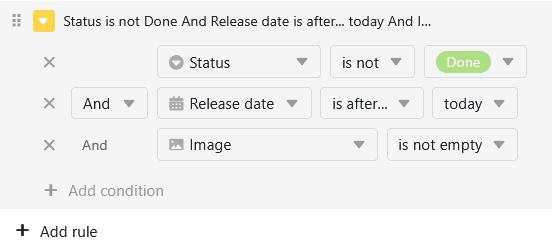
Para colorir células por valores
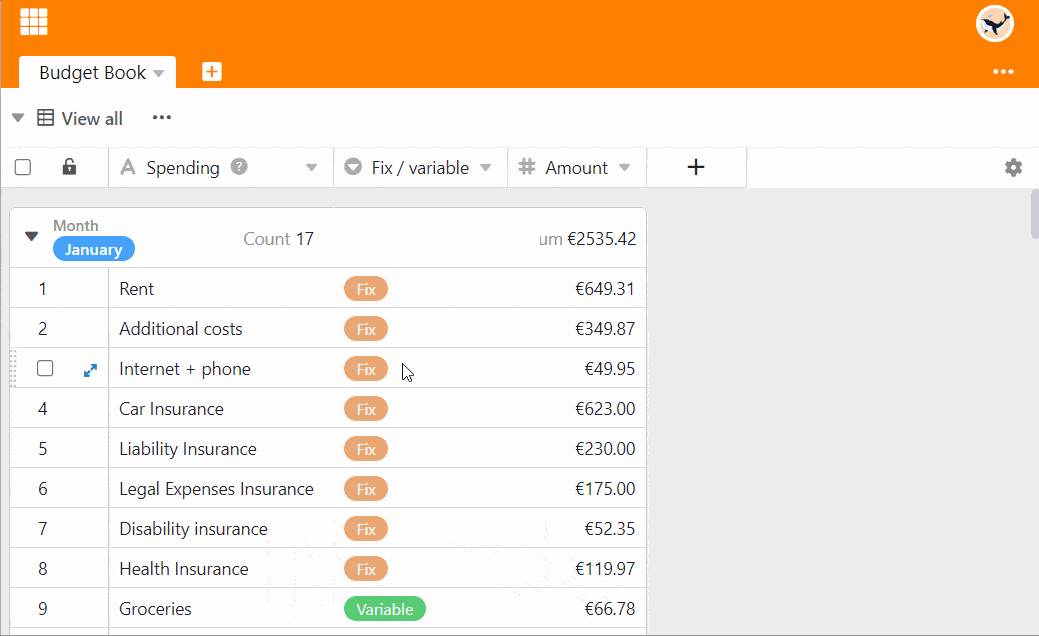
- Clique no símbolo do triângulo no cabeçalho da tabela de uma coluna.
- Seleccionar a opção Formatar células da coluna.
- Ir para Valores de Utilização.
- Clique na selecção de cor para escolher entre mais cores
- Decidir de qual e até que valor deseja formatar as células.
- Clique em Submeter.
Com a opção Utilizar valores, colore a coluna inteira. Quanto maior for um valor em todo o espectro, mais escura ou mais clara é a cor da célula.
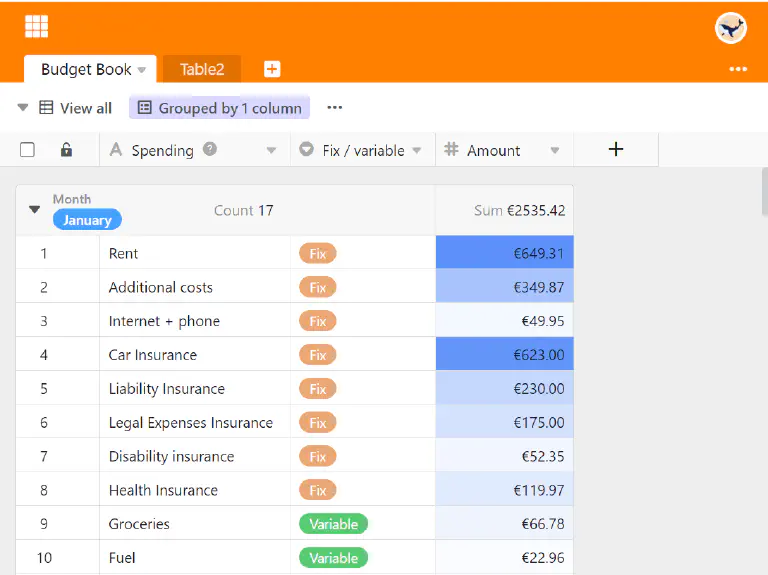
Este tipo de coloração ajuda-o a tornar rápida e facilmente visíveis os valores aberrantes (isto é, particularmente pequenos ou particularmente grandes) numa coluna.
Localizar duplicados
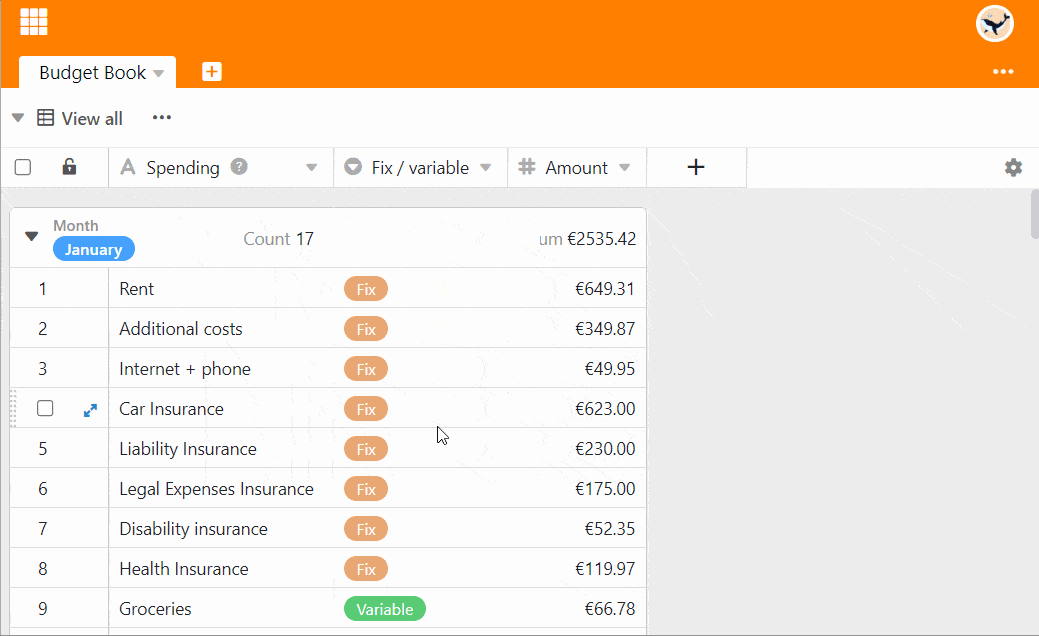
- Clique no símbolo do triângulo no cabeçalho da tabela de uma coluna.
- Seleccionar a opção Formatar células da coluna.
- Ir para Destacar Duplicações.
Com a ajuda da opção de Duplicatas em Destaque, valores idênticos numa coluna podem ser encontrados rapidamente.
Perguntas mais frequentes
Preencher todas as células com a mesma cor
Para o fazer, definir uma regra que se aplique a todas as células desejadas. Por exemplo, é possível colorir todas as células preenchidas numa coluna, seleccionando a condição não está vazia.
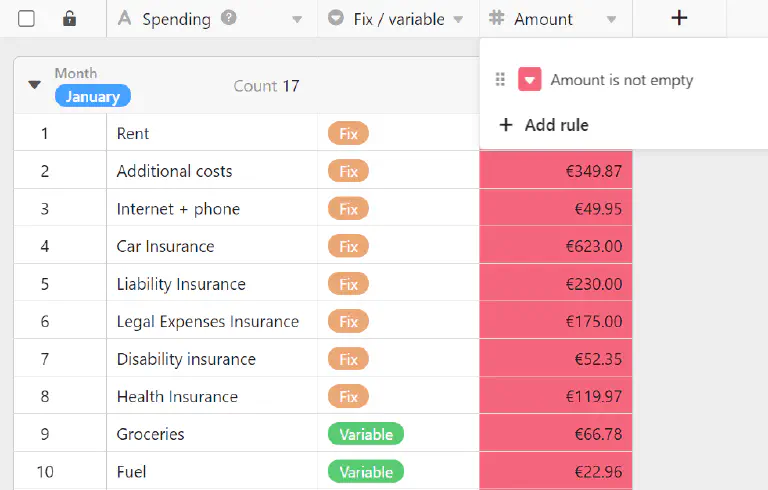
Cor nas próximas nomeações
Tem aqui duas opções para colorir as respectivas células de uma coluna de datas. Ou selecciona a condição em ou depois e uma data exacta - ou selecciona a opção dentro de um prazo e um período no futuro.
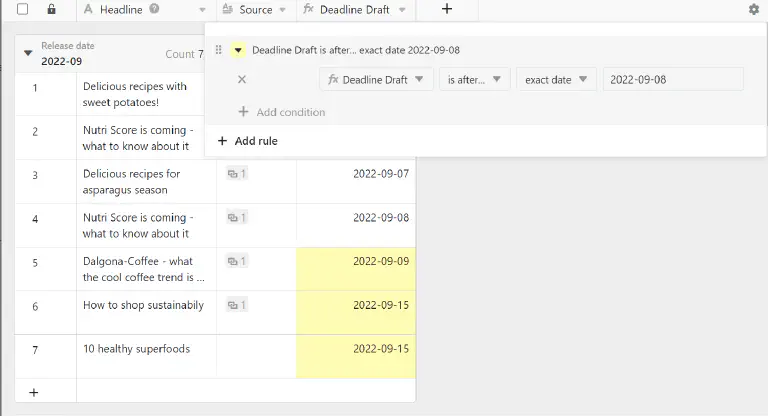
Colorir uma data específica
Seleccionar a opção é igual a e introduzir a respectiva data.